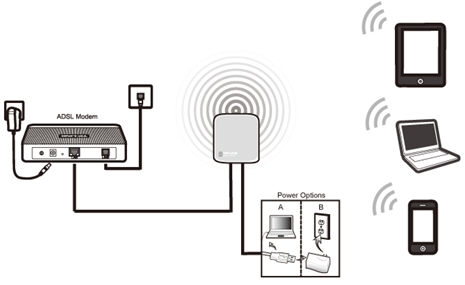In questo articolo, ti parlerò di diverse soluzioni che potrebbero tornare utili nel caso in cui il tuo browser smetta di aprire le pagine. Allo stesso tempo, Internet è disponibile e funziona. Programmi come Skype, vari client torrent e simili continuano a funzionare e ad andare online. E i siti non si aprono in tutti i browser. Quando si tenta di aprire una pagina, prima il caricamento richiede molto tempo, quindi viene visualizzato un errore che indica che la pagina non è accessibile e il browser non è in grado di aprirla. Il testo dell'errore effettivo può variare a seconda del browser.
In Opera e Chrome, ad esempio, l'errore: "Nessuna connessione Internet" o "Impossibile accedere al sito". Nel browser Mozilla: "Server non trovato", in Yandex Browser: "Impossibile connettersi al sito" e in Microsoft Edge (che è in Windows 10): "Impossibile aprire questa pagina".

Non importa quale browser hai, in ogni caso le pagine non si apriranno. Ma il momento è importante qui che Internet sul computer funzioni. Non è presente alcun punto esclamativo giallo accanto al cavo o all'icona Wi-Fi. Se lo è, allora questo è un altro problema e ci sono altre soluzioni. Se hai un caso del genere, scrivi nei commenti, fornirò collegamenti alle istruzioni. Forse hai Internet connesso tramite un router o un modem, nel qual caso i siti potrebbero non aprirsi su tutti i dispositivi. Ne scriverò di seguito.
Bene, ci sono anche situazioni in cui solo alcuni siti non si aprono sul computer. Di solito questi sono i siti dei motori di ricerca, o dei social network: Odnoklassniki, Vkontakte, Facebook, ecc. In questo caso, le decisioni di cui parlerò di seguito dovrebbero correggere questa situazione.
E ancora una cosa: non importa quale versione di Windows è installata sul tuo computer, come il browser. Mostrerò come esempio l'utilizzo di Windows 10. In Windows 7 e Windows 8, le soluzioni saranno le stesse. Se le azioni sono diverse da qualche parte, ne scriverò.
Perché i browser non aprono i siti web? Come risolvere?
Potresti mettere subito in battaglia l'artiglieria pesante e parlare di soluzioni difficili (anche se spesso le più efficaci), ma come dimostra la pratica, è meglio applicare prima alcune semplici azioni, che spesso aiutano anche a sbarazzarsi di un particolare problema.
- Riavviare il computer, il router, il modem è la prima cosa. Non ha aiutato? Vai avanti.
- Se si dispone di Internet tramite un router e su tutti i dispositivi, le pagine non si aprono in tutti i browser, è opportuno chiamare l'assistenza del provider e segnalare il problema. È possibile che abbiano qualche tipo di guasto hardware e, a causa di problemi con i server DNS, i siti non si aprono.
- Se il problema riguarda un dispositivo o Internet è connesso direttamente al computer, ha senso disabilitare l'antivirus per un po '.
- Molto raramente, il problema si manifesta all'improvviso. Pensa, forse i browser hanno smesso di caricare i siti dopo aver modificato alcune impostazioni, curato virus, installato programmi, antivirus, ecc. Dopotutto, puoi sempre annullare alcune modifiche o rimuovere i programmi installati.
- Se possibile, connetti a Internet un altro dispositivo, un altro computer e prova ad accedere a qualche sito. Se tutto si apre, puoi eliminare il problema dal lato del provider, nel router o nel modem.
Se i suggerimenti sopra descritti non hanno aiutato, non c'è bisogno di arrabbiarsi, ho qualche altra buona soluzione. Innanzitutto, condividerò le soluzioni più efficaci in base alla mia esperienza e al feedback nei commenti ad altri articoli.
Il problema DNS è la causa più comune
È a causa di problemi con gli indirizzi DNS che spesso è impossibile accedere ai siti. E Skype e altri programmi possono ancora funzionare senza problemi. In questo caso, il browser potrebbe dire che non è stato possibile trovare il server DNS o qualcosa del genere. Cosa dovrebbe essere fatto:
- Modificare il DNS nelle proprietà di connessione sul computer. Suggerisco di registrare DNS da Google. Se il problema riguarda tutti i dispositivi, il DNS può essere registrato nelle impostazioni del router o separatamente sui dispositivi mobili.
- Reimposta la cache DNS. È come un modo aggiuntivo. È sufficiente aprire la riga di comando come amministratore, eseguire il comandoipconfig / flushdnse riavvia il computer.
Ne ho parlato più dettagliatamente nell'articolo: Non riesco a trovare l'indirizzo DNS del server. Tutto è semplice lì. Innanzitutto, vai alle connessioni di rete.

Quindi fare clic con il pulsante destro del mouse sulla connessione tramite la quale il computer è connesso a Internet e selezionare "Proprietà". E secondo le istruzioni, registriamo DNS da Google:
8.8.8.8
8.8.4.4

Dopo un riavvio (o anche senza di esso), tutto dovrebbe funzionare. Come cambiare il DNS nelle impostazioni del router, ho mostrato nell'articolo, il link a cui ho dato sopra.
Controlliamo le proprietà del browser (educatore), disabilitiamo il proxy
È necessario controllare alcune impostazioni nelle proprietà dell'educatore. Qui è impostato uno script di configurazione automatica e vengono installati i proxy. Poiché i parametri sono impostati nelle proprietà dell'educatore, si applicano a tutti i browser. E vari virus e malware spesso apportano modifiche a queste impostazioni, dopodiché i siti smettono di venire disattivati.
Vai al pannello di controllo. Passa la visualizzazione a "Icone grandi", trova e apri "Proprietà educatore"... Questo è in Windows 7 e XP. Se hai Windows 10 o 8, viene chiamato questo elemento "Proprietà del browser"... Può essere trovato ed eseguito tramite la ricerca.
Vai alla scheda "Connessioni" e fai clic sul pulsante "Impostazioni di rete". Si aprirà un'altra finestra. Assicurati che le impostazioni corrispondano a quelle nello screenshot qui sotto.

I proxy e gli script di configurazione automatica devono essere disabilitati. Se sono stati impostati dei parametri lì, dopo averli disattivati, tutto dovrebbe funzionare.
Soluzione nel registro di Windows
Premere la combinazione di tasti Win + R, nella finestra "Esegui" immettere il comando regedit e fare clic su "Ok". Si aprirà l'Editor del Registro di sistema. Vai alla sezione:
HKEY_LOCAL_MACHINE SOFTWARE Microsoft Windows NT CurrentVersion Windows
Ci saranno diverse opzioni nella finestra a sinistra. Ci interessa il parametroAppInit_DLLs... Il valore di questo parametro deve essere vuoto. Se hai scritto qualcosa lì, quindi facendo doppio clic sul parametro AppInit_DLLs, aprilo, elimina tutto dalla riga "Valore" e fai clic su Ok.

Quindi devi fare lo stesso con il parametro AppInit_DLLs, solo nella sezione:
HKEY_CURRENT_USER SOFTWARE Microsoft Windows NT CurrentVersion Windows
Se non trovi il parametro richiesto in questa sezione, allora va bene. Riavvia semplicemente il computer.
Cancellazione della tabella di routing, ripristino del protocollo TCP / IP
Puoi provare a cancellare tutte le impostazioni di rete. Se hai Windows 10, puoi farlo tramite le opzioni, premendo un solo pulsante. Ho scritto di più su questo nell'articolo: Ripristina le impostazioni di rete in Windows 10. Oppure fai tutto come mostrato di seguito.
Importante! Se si dispone di una connessione configurata a un provider o per accedere a Internet si impostano alcune impostazioni IP statiche, quindi dopo aver ripristinato le impostazioni, molto probabilmente sarà necessario riconfigurare la connessione. Se non sei sicuro di poterlo fare, è meglio non resettare.
Innanzitutto, cancella la tabella di instradamento. Esegui il prompt dei comandi come amministratore ed esegui il seguente comando (copialo nel prompt dei comandi e premi Invio):
percorso -f

Riavvia il computer e controlla il risultato.
Se questo non aiuta, avvia nuovamente la riga di comando ed esegui questi due comandi a turno:
ripristino di netsh winsock
netsh int ip reset

Dopodiché, devi anche riavviare il computer. Quindi apri il browser e prova ad aprire una pagina. Se i siti continuano a non aprirsi, prova le altre linee guida in questo articolo.
I siti web non si aprono a causa del file hosts
Ha senso controllare il contenuto del file hosts. Soprattutto se hai problemi ad aprire solo determinati siti. Ad esempio: vk.com, ok.ru, ecc. Se non si apre una singola pagina nel browser, non c'è quasi nessun problema nel file hosts.
In Esplora risorse vai a C: Windows System32 drivers ecc. Puoi semplicemente copiare questo percorso e incollarlo nell'explorer. Quindi, apri il file hosts tramite il blocco note.
Dovrebbe assomigliare a questo (ho Windows 10):

Se hai altre righe che non hai scritto tu stesso, puoi provare a cancellarle e salvare il file hosts.
Oppure cerca in Internet un file host standard, copia il contenuto nel tuo file e salva. AWindows 7, 8 e 10, il contenuto del file avrà lo stesso aspetto dello screenshot qui sopra.
Virus e malware: la causa dell'errore "Impossibile accedere al sito"
Se hai già provato diverse soluzioni, ma i siti non si vogliono ancora aprire nei browser, viene visualizzato un errore che la pagina è inaccessibile, quindi è possibile che il tuo computer sia infetto da qualche tipo di virus, o tutto questo è il trucco di qualche tipo di programma dannoso. Soprattutto se non hai un antivirus installato sul tuo computer.
Non è raro che programmi dannosi modifichino alcuni parametri, impostazioni di rete, impostazioni del browser. Di conseguenza, i siti smettono di aprirsi e Internet continua a funzionare.
Consiglio di scaricare una delle utilità progettate per trovare e rimuovere malware e scansionare il tuo computer. Installa anche un antivirus (se non disponibile) ed esegui una scansione del computer. Tra le utilità antivirus, consiglierei: AdwCleaner, HitmanPro, Dr.Web CureIt!, Zemana AntiMalware, Junkware Removal Tool.

Queste utilità possono essere scaricate da Internet senza problemi. Sono molto facili da usare. La maggior parte sono in russo.
Qualche altro punto:
- Ci sono informazioni che le pagine potrebbero non caricarsi a causa dell'antivirus Avast. Tutto inizia a funzionare solo dopo aver disabilitato o rimosso completamente l'antivirus.
- Se dopo aver applicato una soluzione tutto ha funzionato, ma dopo un po 'il problema è tornato, molto probabilmente questo indica che il computer è infetto e il virus registra alcuni parametri, a causa dei quali il problema ritorna.
- Controlla se l'ora e la data sono impostate correttamente sul tuo computer.
Scrivi i tuoi risultati nel commento. Condividi suggerimenti e fai domande. In bocca al lupo!